大白菜一键重装系统软件怎么用
- 分类:教程 回答于: 2022年11月20日 09:01:06
大白菜一键重装系统软件怎么用呢?有网友的电脑系统出现问题需要重装,想使用很多人推荐的大白菜一键重装系统但是不会操作,下面小编就给大家演示下大白菜一键重装系统使用方法。
工具/原料:
系统版本:win7旗舰版
品牌型号:联想小新Pro 16 2021
软件版本:大白菜装机大师 v7.0.10.19
方法/步骤:
1、大白菜一键重装系统软件怎么用呢,首先下载安装好大白菜装机大师,打开后进入系统环境检测,检测完毕后点击下一步。

2、选择好要安装的系统版本,点击下一步。

3、选择好需要备份的文件,点击下一步。
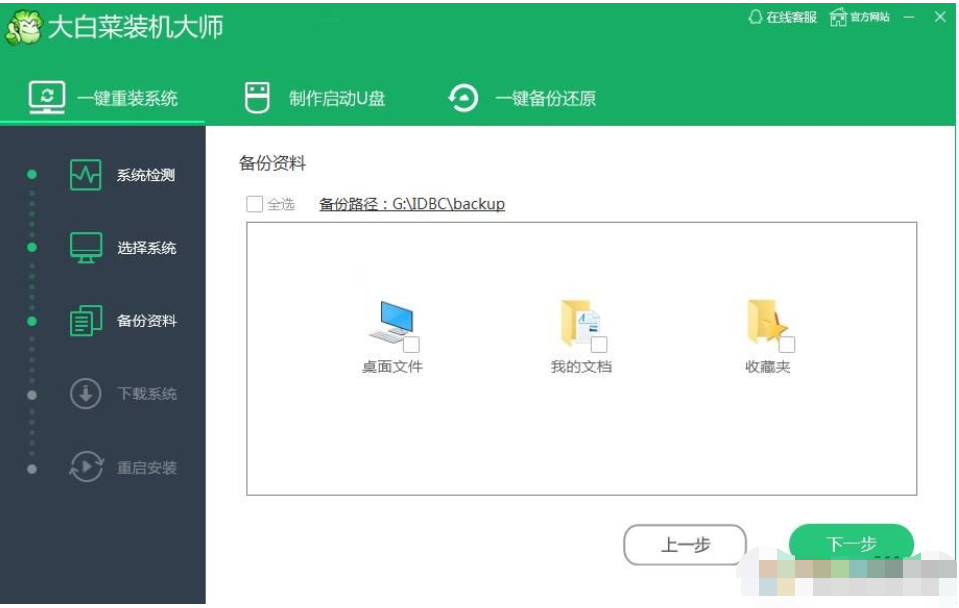
4、等待系统下载,这里可能需要几分钟的时间,耐心等待即可。
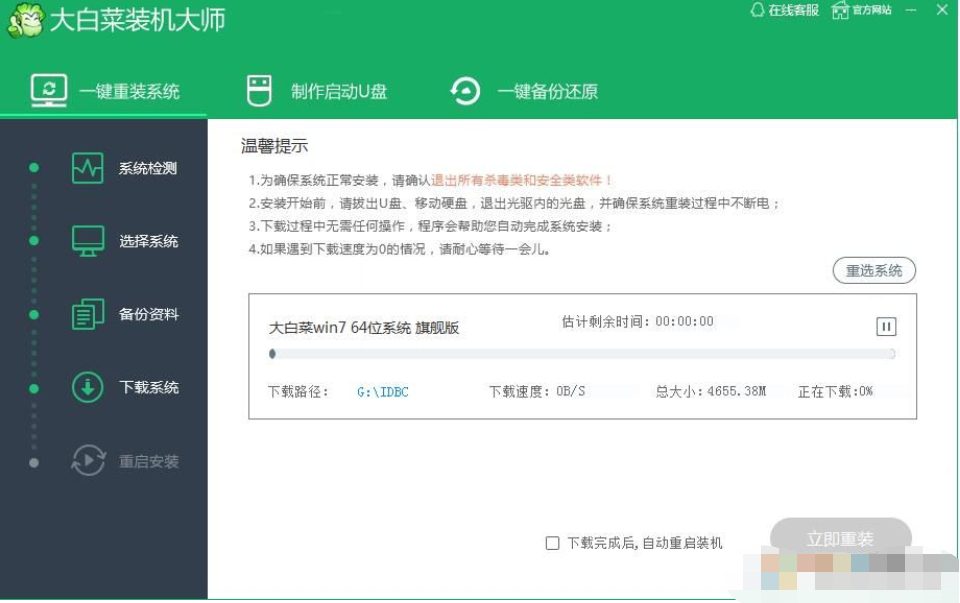
5、系统下载完毕后会自动重启,然后开始自动重装系统。

6、重装结束后,再次进入重启状态,最近进入系统桌面,安装完成。
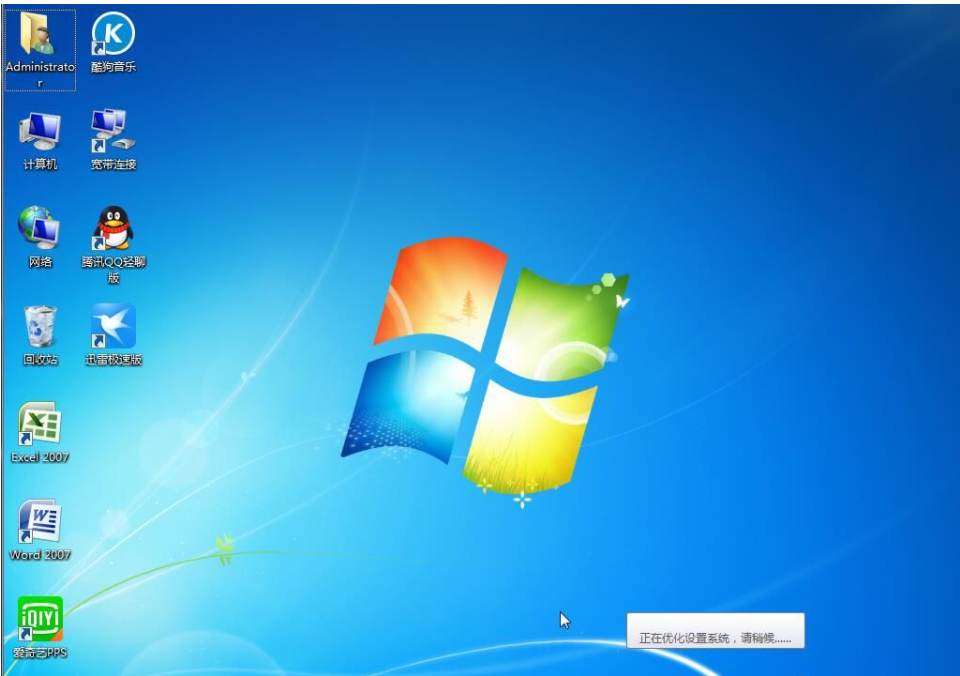
总结:
以上就是小编整理分享的大白菜一键重装系统软件的使用方法,不会的朋友可以按照以上步骤进行操作,希望能帮助到大家。
 有用
26
有用
26


 小白系统
小白系统


 1000
1000 1000
1000 1000
1000 1000
1000 1000
1000 1000
1000 1000
1000 1000
1000 1000
1000 1000
1000猜您喜欢
- 电脑运行缓慢?尝试这些方法!..2024/01/12
- 网易邮箱大师怎么改密码2022/10/10
- qq网名英文:如何选择个性化且有趣的英..2024/09/10
- ghost备份系统步骤详解2022/05/29
- 联想g50重装系统步骤2022/11/10
- 正版win7破解方法2017/01/26
相关推荐
- cpu天梯图2022/09/20
- 鸿蒙系统怎么安装google play2021/12/15
- 电脑开不开机一直黑屏的解决方法..2022/05/12
- win8系统安装大师使用过程2017/03/10
- 详解怎么找人重装系统2023/03/27
- 虚拟光驱安装win7系统步骤2016/10/11














 关注微信公众号
关注微信公众号



